Як видалити папку Windows.old в Windows 10
- зміст Призначення і причини появи папки Windows.old
- Метод 1. Видалення Windows.old з використанням функції очищення диска (рекомендується)
- Метод 2. Видалення Windows.old з використанням командного рядка
- Метод 3. Видалення Windows.old з командного рядка при завантаженні системи
зміст Призначення і причини появи папки Windows.old
Папка Windows.old створюється в процесі оновлення до Windows 10 з попередніх версій Windows (7 або 8 / 8.1), а також при перевстановлення Windows 10 в режимі оновлення. У цій папці містяться копії попередньої Windows, Program Files і папки профілів користувачів, а використовується вона для процедури повернення до попередньої версії Windows.
Якщо раніше ви вже виконували оновлення системи до наступної версії або перевстановити в режимі оновлення, то таких папок може бути кілька, наприклад Windows.old.000, але копії попередньої установки завжди містяться в папці Windows.old.
Залежно від кількості встановлених програм в попередній установці Windows, папка Windows.old може досягати значних розмірів.

збільшити малюнок
Видаляйте папку Windows.old тільки якщо Windows оновлена, її робота стабільна, і ви не плануєте повернення до попередньої версії або у роботі.
Метод 1. Видалення Windows.old з використанням функції очищення диска (рекомендується)
- Натисніть клавіші Win + R, надрукуйте cleanmgr, і натисніть кнопку OK
- У вікні, виберіть диск з Windows і натисніть кнопку OK

- Натисніть кнопку Очистити системні файли

- У наступному вікні ви можете відзначити ці пункти:
- Попередні установки Windows
- Тимчасові файли установки Windows
- Файли журналу поновлення Windows

- Натисніть кнопку OK для початку процедури очищення.
Після завершення операції будуть видалені папки Windows.old і $ Windows. ~ BT.
Метод 2. Видалення Windows.old з використанням командного рядка
- Запустіть командний рядок від імені адміністратора
- Виконайте наступну команду для видалення папки Windows.old RD / S / Q "% SystemDrive% \ Windows.old"
Метод 3. Видалення Windows.old з командного рядка при завантаженні системи
- Натисніть кнопку Пуск, виберіть пункт Завершення роботи і натисніть Перезавантаження, утримуючи клавішу Shift

- В екрані "Вибір дії" виберіть пункт Діагностика

- У розділі "Діагностика" виберіть Додаткові параметри
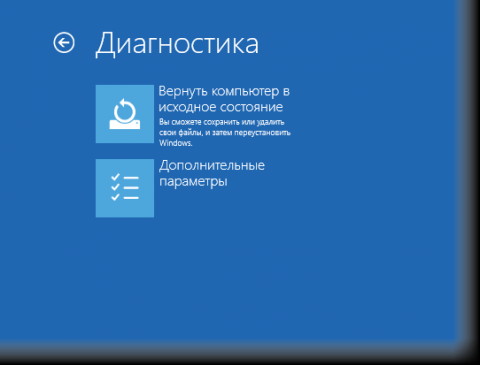
- У додаткових параметрах виберіть Командний рядок

Буде виконана перезавантаження комп'ютера, а після завантаження відкриється командний рядок
- У середовищі відновлення літери дисків призначаються інакше ніж в Windows, тому спочатку необхідно визначити яка буква була призначена диску з встановленою Windows. Для цього виконайте команду diskpart, а коли утиліта diskpart відкриється, виконайте команду list volume для перегляду розділів диска.
У розглянутому прикладі системному диску була призначена буква D - Після визначення букви диска з Windows виконайте команду exit для виходу з diskpart
- Для видалення папки Windows.old на диску D: виконайте наступну команду: RD / S / Q "D: \ Windows.old"

збільшити малюнок - Після виконання команди видалення папки закрийте командний рядок і виберіть в меню пункт Продовжити для завантаження Windows 10.

Якщо у вас залишилися питання з видалення папки Windows.old, ви можете задати їх в цій темі форуму .
 Наш ассоциированный член www.Bikinika.com.ua. Добро пожаловать в мир азарта и удачи! Новый сайт "Buddy.Bet" готов предоставить вам широкий выбор азартных развлечений.
Наш ассоциированный член www.Bikinika.com.ua. Добро пожаловать в мир азарта и удачи! Новый сайт "Buddy.Bet" готов предоставить вам широкий выбор азартных развлечений.